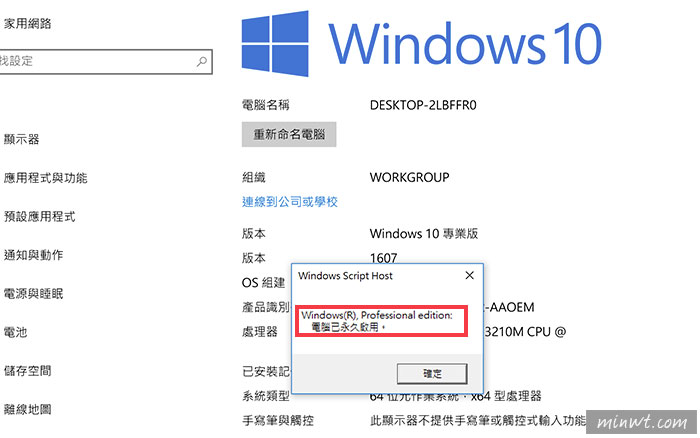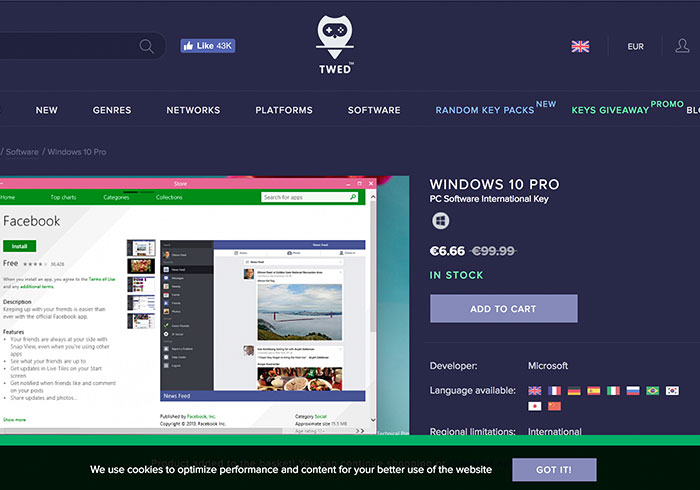
最近這幾天最夯就是正版Windows10一套只要百元,讓許多朋友搶翻天,對於一向不降價的Windows,怎會趁著過年期間好康大放送,說真的梅干也不清楚,雖然是OEM版本,但一套正版Windows10作業系統,竟然只要台幣240元,真的便宜也讓梅干加入搶購熱潮,由於前幾天人數實在太多,造成網站擁塞無法連入。
直到今天早上梅干終於也順利的搶到一組Windows 10 64bit專業版,不但真的只花了二百多,同時還順利將Windows10安裝起來並完成啟用,而讓梅干感到比較好奇的是,竟然是在遊戲的網站中銷售,真的只能說傑克實在太神奇了。
Windows10優惠
Windows10優惠網址: https://twed.com/
Windows10安裝檔下載:https://www.microsoft.com/
特別聲明:以下購買連結所買到的序號為 OEM 版序號,不過因為出處未明,微軟官方也尚未針對序號來源做說明,提醒您即便序號目前可正常啟用,但若遭微軟認定屬於「非合法授權」 (表示不符合微軟授權),序號仍有可能被封鎖,請理解此風險後再進行動作。
Windows10安裝檔下載:https://www.microsoft.com/
特別聲明:以下購買連結所買到的序號為 OEM 版序號,不過因為出處未明,微軟官方也尚未針對序號來源做說明,提醒您即便序號目前可正常啟用,但若遭微軟認定屬於「非合法授權」 (表示不符合微軟授權),序號仍有可能被封鎖,請理解此風險後再進行動作。
企業用戶也不建議將此序號使用於營業用電腦,以免遭認定非法而蒙受重罰。
首先,進到TWED網站後,按「ADD TO CART」鈕。
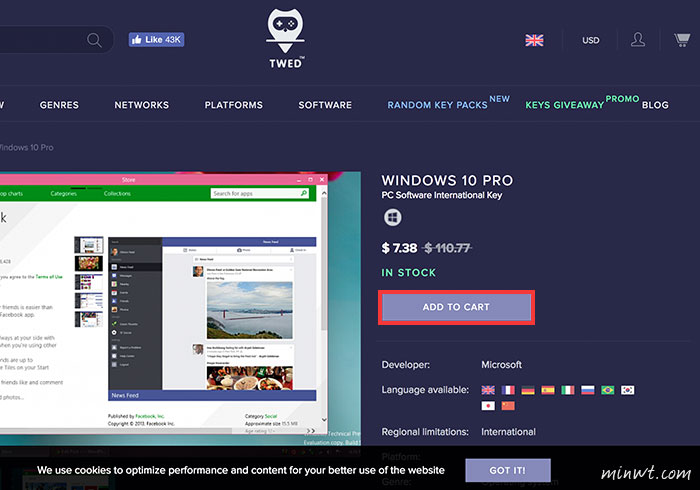
加入到購物車後,再點右上的購物車圖示。
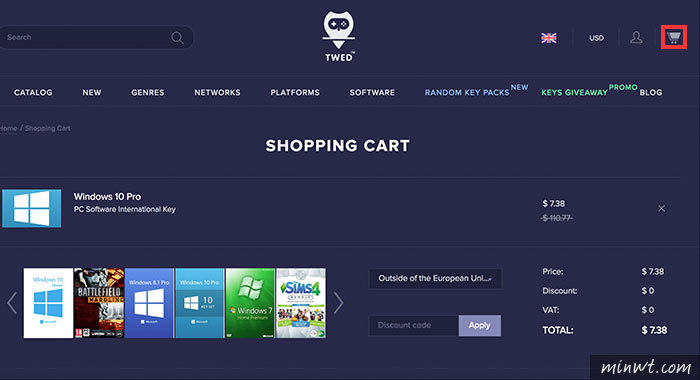
接著下向下拉,選擇付款方式,並將下方的核許框勾起來,再按「PROCEED TO PAYMENT」,而這邊梅干是選擇Paypal的付款方式。
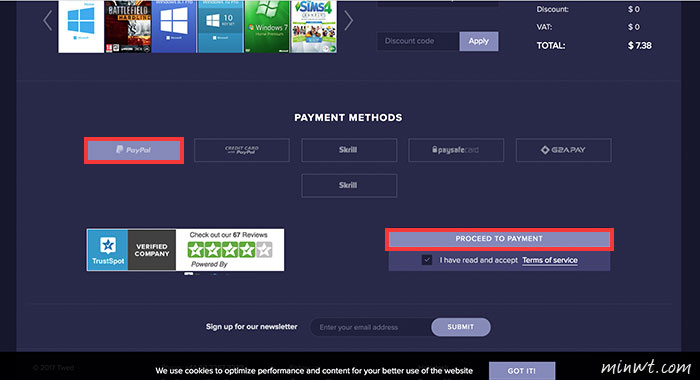
接著點下方的「Sign up」加入會員。
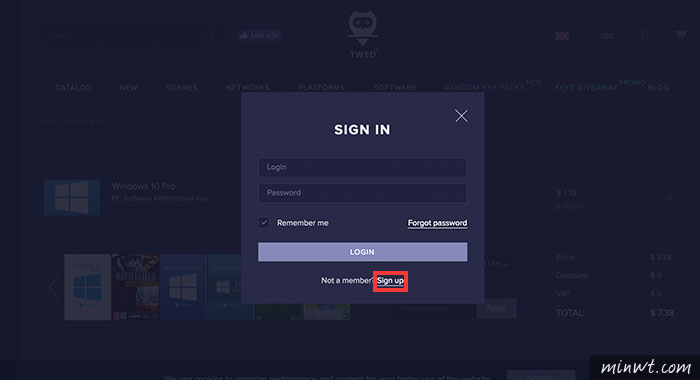
加完畢後,再按Paypay鈕。
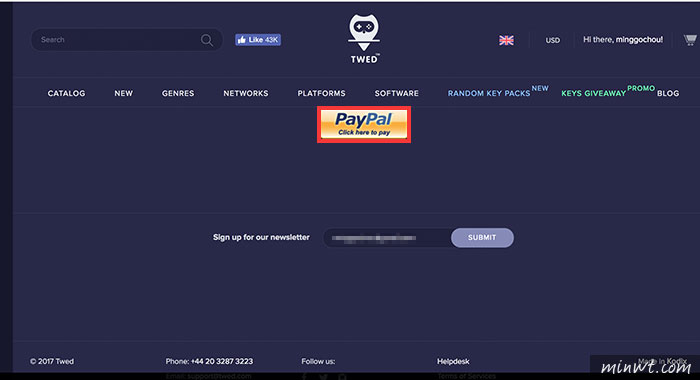
接著畫面就會導到Paypal的付款畫面,再按「立即付款」鈕。
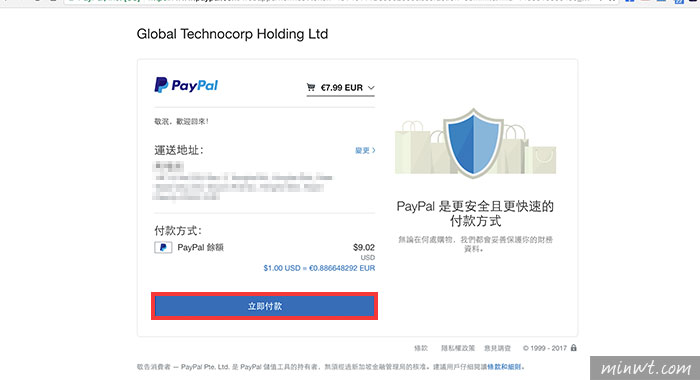
當完成購買後,再回到原來的網站。
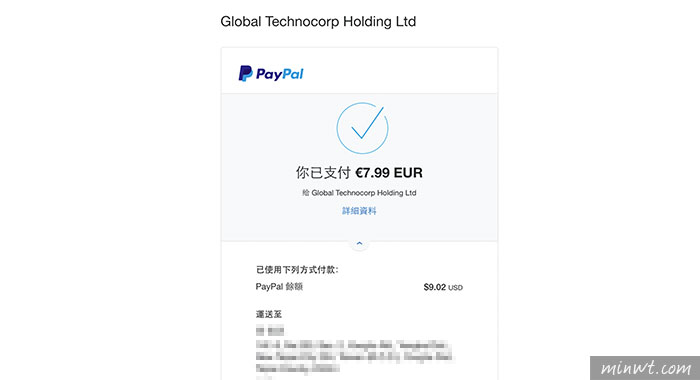
回到原來的畫面後,就再右下的「My ORDERS」鈕。
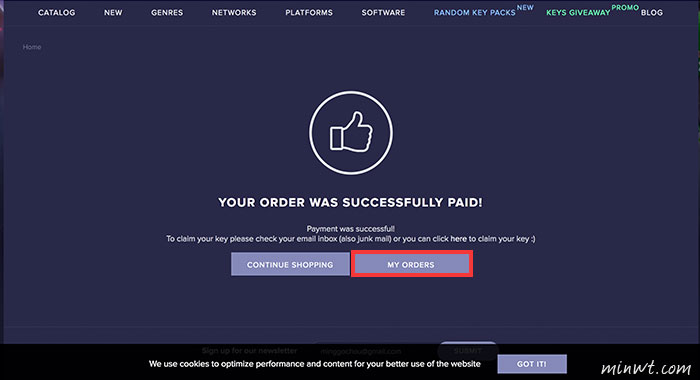
再點一下訂購的清單資訊。

哈~接著在右手邊,就會看到序號,這樣表示已經購買完成啦!
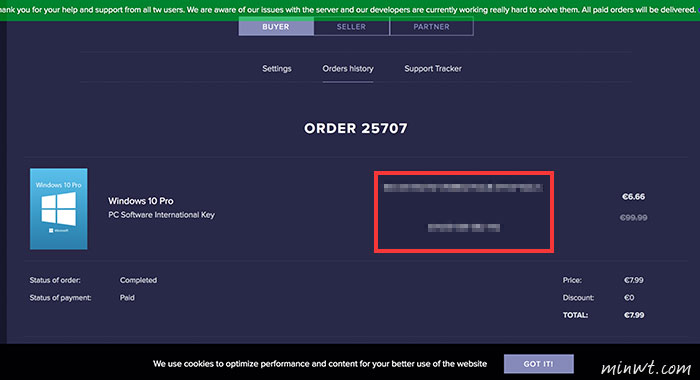
由於TWED只提供序號,因此作業系統的部分,可到微軟的官網中下載。
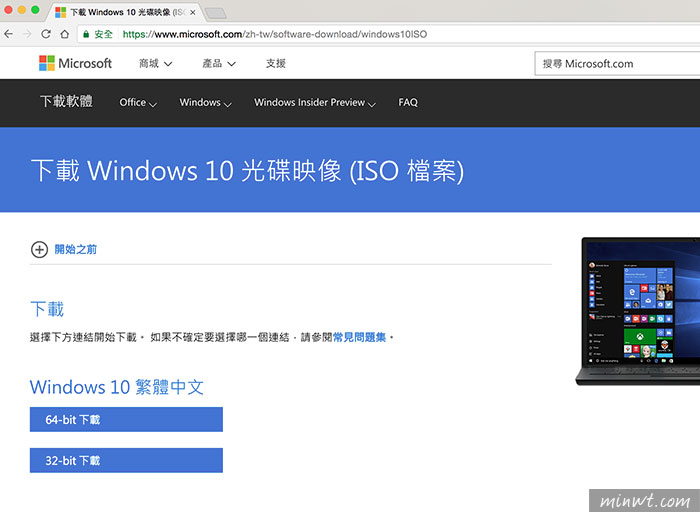
而這邊梅干是用Parallels Desktop來安裝Windows10,並輸入剛所購買的Windows 10序號。
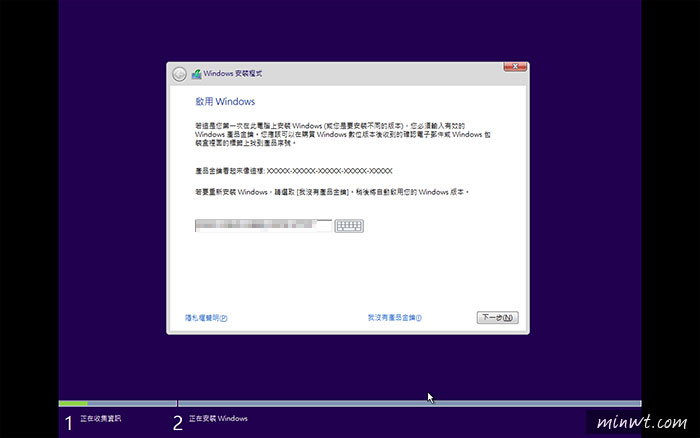
再選擇自訂安裝選項。
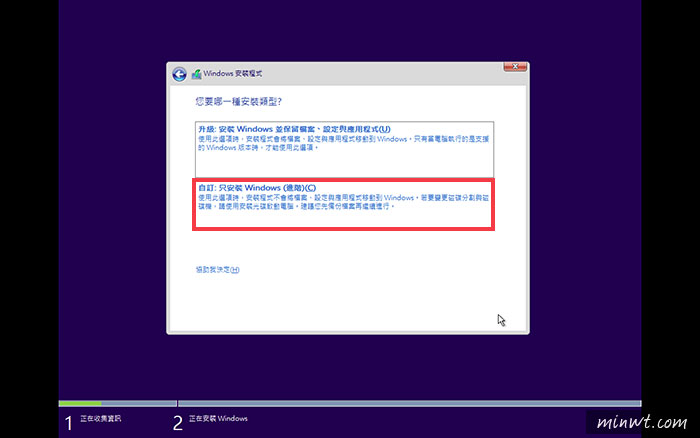
再按下一步。
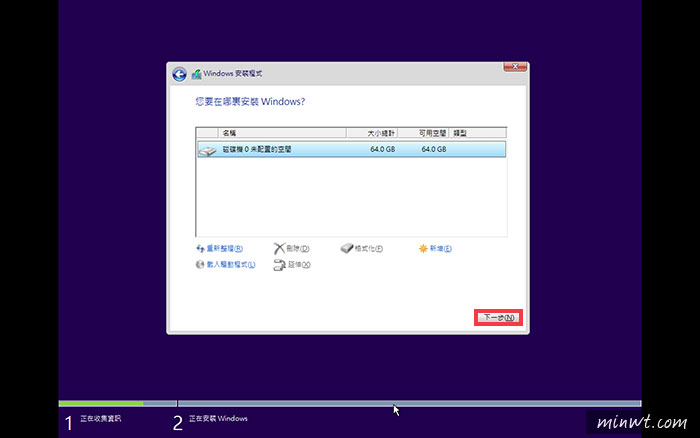
接著就會開始進行安裝啦!
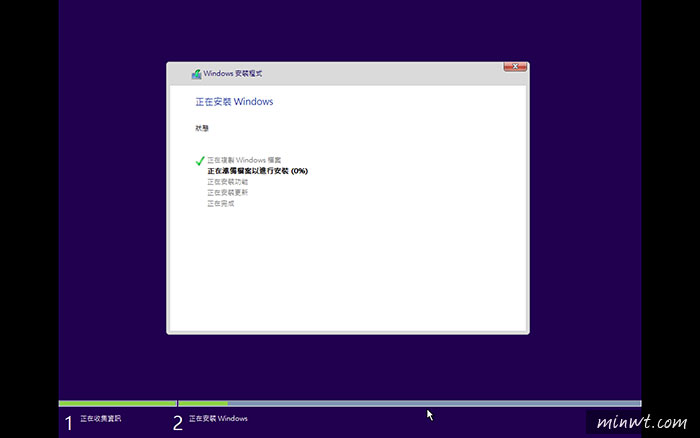
當安裝完畢後,可到開始/執行,輸入「slmgr.vbs -xpr」,就會看到Windows已永久啟用啦!